编辑:秩名2020-11-24 17:00:06
Snipaste是一款强大的截图工具,为了获得更好的显示效果,小伙伴们可以在贴图中开启窗口阴影的功能,这样截图看起来更有层次感,跟着小编一步一步做你就能学会。
Snipaste设置开启窗口阴影功能方法
1、鼠标右键单击“Snipaste”图标,在展开的下拉框中选择“首选项...”。

2、在“Snipaste 首选项”界面中,点击上方的“贴图”选项。

3、在“贴图”选项中,点击上方的“显示”菜单项,

4、在“显示”菜单项中,勾选“窗口阴影”选项的勾选开关。

5、“窗口阴影”选项显示为“√”状态后即可。

科技进步的速度总是让人目不暇接,掌握了以上的技能,你又为自己的知识库增加了一点储备,IEfans软件教程频道还有更多惊喜等你来发现哦。

不知不觉中截图软件已经成为了我们保存信息的常用工具之一,电脑上的截图软件功能更加强大,你能自由编辑、组合、标注,小编带来的电脑截图软件可用于保存游戏精彩瞬间、制作图文教程、与他人分享等,它们都简单好用,容易上手。
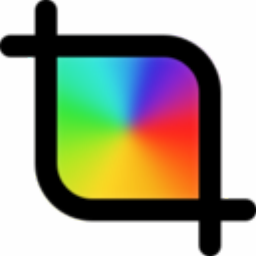
41.95MB
抓图工具

36.62MB
下载工具
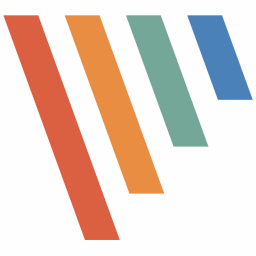
65.1MB
抓图工具

42.48MB
其他工具

1021.86KB
其他工具

49.93MB
其他工具

55.69MB
其他工具

38.81MB
图片素材

46.54MB
其他工具

51.11MB
其他工具

323.11KB
图片制作

239.58KB
辅助工具